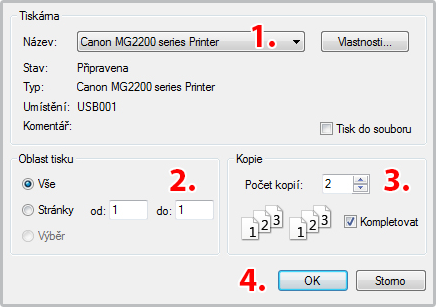Podrobný návod
1.
Vyberte si skupinu, do které se chcete přihlásit. Na pravé straně okénka rozklikněte šipku a jedním kliknutím vyberte skupinu, do které chcete patřit.
2.
Nyní se Vám rozbalí elektronická přihláška.
3.
V následujícím okénku vybíráte jazyk, který chcete ve zvolené skupině studovat. Na pravé straně okénka rozklikněte šipku a jedním kliknutím vyberte skupinu, do které chcete patřit.
4.
Dále pokračujte ve vyplňování údajů o studentovi.
- kliknutím na šedivý název pole „jméno studenta“, se objeví kurzor, nyní můžete začít psát
- mezi jednotlivými políčky se můžete pohybovat i stisknutím tlačítka „Tab“
- tímto způsobem pokračujte ve vyplňování přihlášky
- prosíme o vyplnění všech polí
5.
V případě, že je student mladší 18 let, vyplňte údaje o zákonném zástupci.
6.
Dále vyplňte adresu trvalého bydliště studenta.
7.
Na místo „Doručovací adresa“, vyplňte adresu, na kterou mají být zasílány dokumenty a další informace o studiu v rámci Jazykové školy EKONOM. Toto pole nevyplňujte, pokud je doručovací adresa stejná jako adresa trvalého bydliště.
8.
Pokračujte stisknutím oranžového tlačítka „VYTISKNOUT“ a dále se řiďte podle návodu níže. Návody jsou odlišné podle internetového prohlížeče, ve kterém přihlášku vyplňujete.
9.
Tisk přihlášky (dle návodu níže).
10.
Nyní odešlete přihlášku doporučeně na adresu školy:
VOŠ, OA, SOŠ a JŠ s pr. SJZ EKONOM, o.p.s.
Palackého 730/1
412 01 Litoměřice
Jak tisknout nebo ukládat do pdf na prohlížeči Google Chrome?
1.
Zde si vyberte tiskárnu ze které chcete tisknout.
Pokud chcete formulář se smlouvami pouze uložit do PDF souboru,
vyberte jako tiskárnu Adobe PDF. Je nutné, aby jste měli nainstalovaný
Adobe acrobat Reader 5.0 a vyšší.
2.
Stránky - zadejte vybrat vše.
3.
Kopii zadejte 2x! zaškrtněte kompletovat.
4.
Rozložení - zaškrtněte na výšku, pokud máte zaškrtlé políčko na šířku
5.
Barvy - zaškrtněte černobíle.
6.
Možnosti - zaškrtněte Barvy a obrázky na pozadí.
7.
Zadejte - TISK.
Pokud budete tisknout do pdf, dialogové okno vás vyzve k uložení pdf.
Uložte si formulář na připravené místo, aby jste neměli problém s jeho pozdějším dohledáním.
Ideální pojmenování pdf souboru je ve formátu (jméno-příjmení)
např. jan-novak.pdf

Jak tisknout nebo ukládat do pdf na prohlížeči Internet Explorer?
Tisk formuláře
1.
Výběr tiskárny - Vyberte tiskárnu ze které chcete tisknout.
Pokud chcete formulář se smlouvami pouze uložit do PDF souboru,
vyberte jako tiskárnu Adobe PDF. Je nutné, aby jste měli nainstalovaný
Adobe acrobat Reader 5.0 a vyšší.
2.
Rozsah stránek - zadejte vybrat vše.
3.
Počet kopií zadejte 2x! zaškrtněte kompletovat.
4.
Zadejte - TISK.
Pokud budete tisknout do pdf, dialogové okno vás vyzve k uložení pdf.
Uložte si formulář na připravené místo, aby jste neměli problém s jeho pozdějším dohledáním.
Ideální pojmenování pdf souboru je ve formátu (jméno-příjmení)
např. jan-novak.pdf
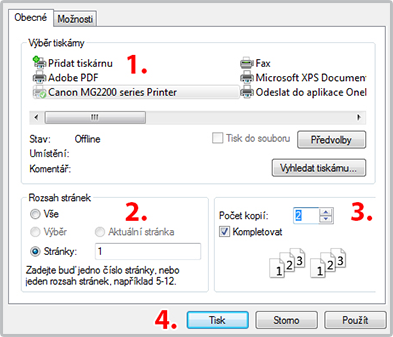
Tisk smluv
Již během tisku formuláře by se Vám na stránce za dialogovým oknem tisku mělo zobrazit pdf (smlouvy) přímo v prohlížeči. Poté co si vytisknete samostatný formulář, tak je zapotřebí dotisknout smlouvy, které vidíte v prohlížeči. Přímo na stránce zadejte klávesovou zkratku Ctrl + p zobrazí se další dialogové okno viz obr. č 2
1.
Výběr tiskárny - (Name) - Vyberte tiskárnu ze které chcete tisknout.
Pokud chcete formulář se smlouvami pouze uložit do PDF souboru,
vyberte jako tiskárnu Adobe PDF. Je nutné, aby jste měli nainstalovaný
Adobe acrobat Reader 5.0 a vyšší.
2.
Rozsah stránek - zadejte vybrat vše (All).
3.
Počet kopií (Copies) zadejte 2x! Zaškrtnětě kompletovat (Collate). Dále zaškrtněte automatické otáčení a centrování (Auto - Rotate and Center)
4.
Zadejte - TISK (Ok).
Pokud budete tisknout do pdf, dialogové okno vás vyzve k uložení pdf.
Uložte si formulář na připravené místo, aby jste neměli problém s jeho pozdějším dohledáním.
Ideální pojmenování pdf souboru je ve formátu (jméno-příjmení)
např. jan-novak.pdf
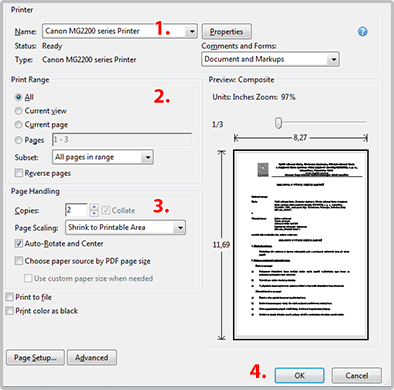
Jak tisknout nebo ukládat do pdf na prohlížeči Firefox, Safari, Opera?
1.
Zde si vyberte tiskárnu ze které chcete tisknout.
Pokud chcete formulář se smlouvami pouze uložit do PDF souboru,
vyberte jako tiskárnu Adobe PDF. Je nutné, aby jste měli nainstalovaný
Adobe acrobat Reader 5.0 a vyšší.
2.
Stránky - zadejte vybrat vše.
3.
Kopii zadejte 2x! zaškrtněte kompletovat.
4.
Rozložení - zaškrtněte na výšku, pokud máte zaškrtlé políčko na šířku
5.
Barvy - zaškrtněte černobíle.
6.
Možnosti - zaškrtněte Barvy a obrázky na pozadí.
7.
Zadejte - TISK.
Pokud budete tisknout do pdf, dialogové okno vás vyzve k uložení pdf.
Uložte si formulář na připravené místo, aby jste neměli problém s jeho pozdějším dohledáním.
Ideální pojmenování pdf souboru je ve formátu (jméno-příjmení)
např. jan-novak.pdf